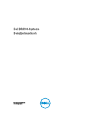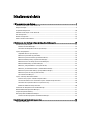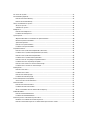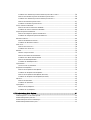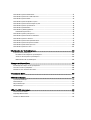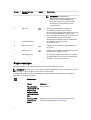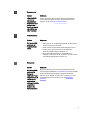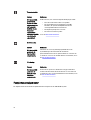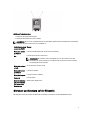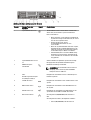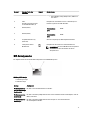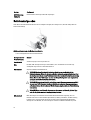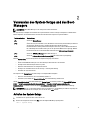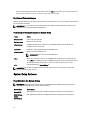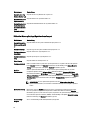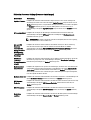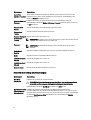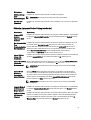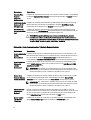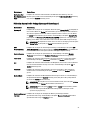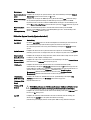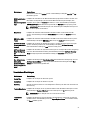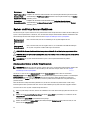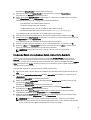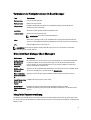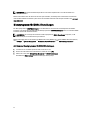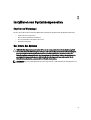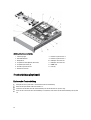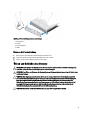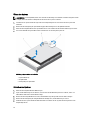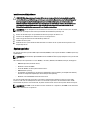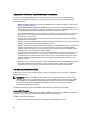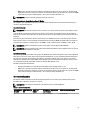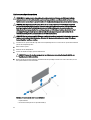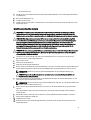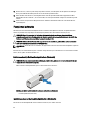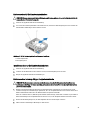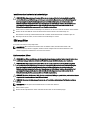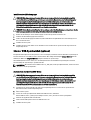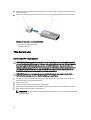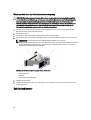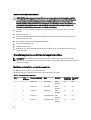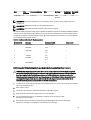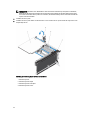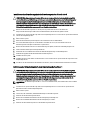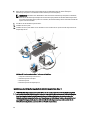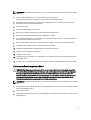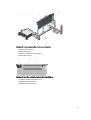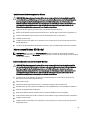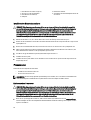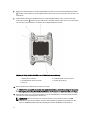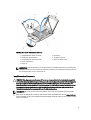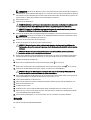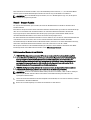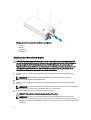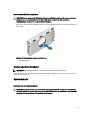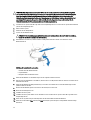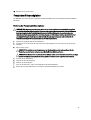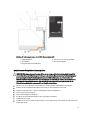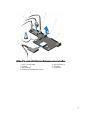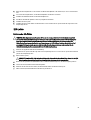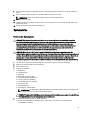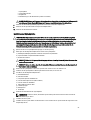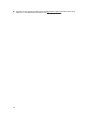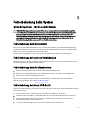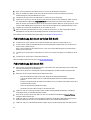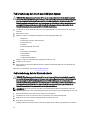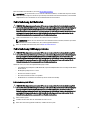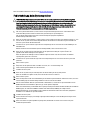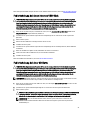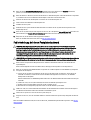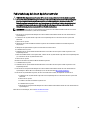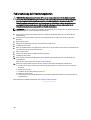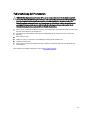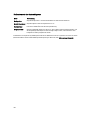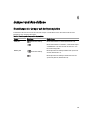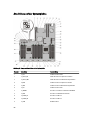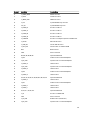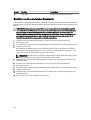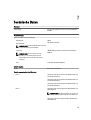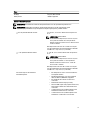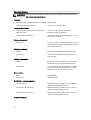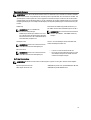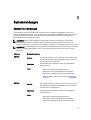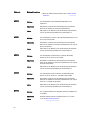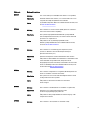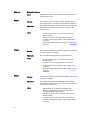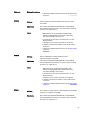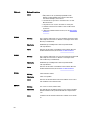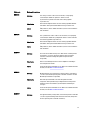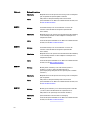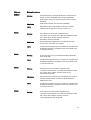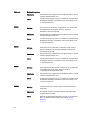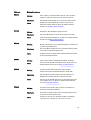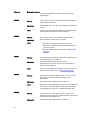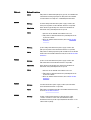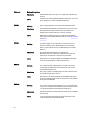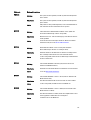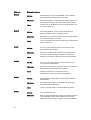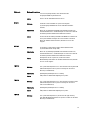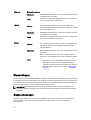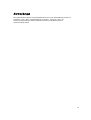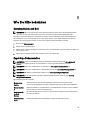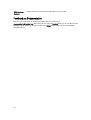Dell DR4100-Systeme
Benutzerhandbuch
Vorschriftenmodell: E14S Series
Vorschriftentyp: E14S001

Anmerkungen, Vorsichtshinweise und
Warnungen
ANMERKUNG: Eine ANMERKUNG liefert wichtige Informationen, mit denen Sie den Computer besser einsetzen
können.
VORSICHT: Ein VORSICHTSHINWEIS macht darauf aufmerksam, dass bei Nichtbefolgung von Anweisungen eine
Beschädigung der Hardware oder ein Verlust von Daten droht, und zeigt auf, wie derartige Probleme vermieden
werden können.
WARNUNG: Durch eine WARNUNG werden Sie auf Gefahrenquellen hingewiesen, die materielle Schäden,
Verletzungen oder sogar den Tod von Personen zur Folge haben können.
©
2013 Dell Inc.
In diesem Text verwendete Marken:
Dell
™
, das Dell Logo,
Dell Boomi
™
,
Dell Precision
™
,
OptiPlex
™
,
Latitude
™
,
PowerEdge
™
,
PowerVault
™
,
PowerConnect
™
,
OpenManage
™
,
EqualLogic
™
,
Compellent,
™
KACE
™
,
FlexAddress
™
,
Force10
™
und
Vostro
™
sind
Marken von Dell Inc.
Intel
®
,
Pentium
®
,
Xeon
®
,
Core
®
und
Celeron
®
sind eingetragene Marken der Intel Corporation in den USA und
anderen Ländern.
AMD
®
ist eine eingetragene Marke und
AMD Opteron
™
,
AMD Phenom
™
und
AMD Sempron
™
sind Marken von
Advanced Micro Devices, Inc.
Microsoft
®
,
Windows
®
,
Windows Server
®
,
Internet Explorer
®
,
MS-DOS
®
,
Windows Vista
®
und
Active Directory
®
sind Marken oder eingetragene Marken der Microsoft Corporation in den USA und/oder anderen Ländern.
Red Hat
®
und
Red Hat
®
Enterprise Linux
®
sind eingetragene Marken von Red Hat, Inc. in den USA und/oder anderen Ländern.
Novell
®
und
SUSE
®
sind eingetragene Marken von Novell Inc. in den USA und anderen Ländern.
Oracle
®
ist eine eingetragene Marke von Oracle
Corporation und/oder ihren Tochterunternehmen.
Citrix
®
,
Xen
®
,
XenServer
®
und
XenMotion
®
sind eingetragene Marken oder Marken
von Citrix Systems, Inc. in den USA und/oder anderen Ländern.
VMware
®
,
vMotion
®
,
vMotion
®
,
vCenter SRM
™
und
vSphere
®
sind
eingetragene Marken oder Marken von VMWare, Inc. in den USA oder anderen Ländern.
IBM
®
ist eine eingetragene Marke von
International Business Machines Corporation.
2013 - 06
Rev. A01

Inhaltsverzeichnis
1 Wissenswertes zum System..................................................................................................... 7
Merkmale und Anzeigen auf der Vorderseite...........................................................................................................7
Diagnoseanzeigen.................................................................................................................................................... 8
Festplattenanzeigemuster...................................................................................................................................... 10
Merkmale und Anzeigen auf der Rückseite............................................................................................................11
NIC-Anzeigecodes..................................................................................................................................................13
Betriebsanzeigecodes............................................................................................................................................14
Weitere nützliche Informationen............................................................................................................................15
2 Verwenden des System-Setups und des Boot-Managers.................................................17
Aufrufen des System-Setups..................................................................................................................................17
Reaktion auf Fehlermeldungen........................................................................................................................ 18
Verwenden der Navigationstasten im System-Setup......................................................................................18
System-Setup-Optionen..........................................................................................................................................18
Hauptbildschirm des System-Setups...............................................................................................................18
Bildschirm System BIOS (System-BIOS)..........................................................................................................19
Bildschirm System Information (Systeminformationen).................................................................................. 19
Bildschirm Memory Settings (Speichereinstellungen).................................................................................... 20
Bildschirm Processor Settings (Prozessoreinstellungen)............................................................................... 21
Bildschirm Boot Settings (Starteinstellungen).................................................................................................22
Bildschirm „Integrated Devices“ (Integrierte Geräte).....................................................................................23
Bildschirm „Serial Communications“ (Serielle Kommunikation).....................................................................24
Bildschirm System Profile Settings (Systemprofileinstellungen).....................................................................25
Bildschirm System Security (Systemsicherheit)..............................................................................................26
Verschiedene Einstellungen.............................................................................................................................27
System- und Setup-Kennwortfunktionen............................................................................................................... 28
Zuweisen eines System- und/oder Setup-Kennworts..................................................................................... 28
Löschen oder Ändern eines vorhandenen System- und/oder Setup-Kennworts............................................29
Verwenden des Systemkennworts zur Systemsicherung............................................................................... 30
Betrieb mit aktiviertem Setup-Kennwort..........................................................................................................30
Verwenden der Navigationstasten im Boot-Manager........................................................................................... 31
Bildschirm Boot Manager (Boot-Manager)............................................................................................................31
Integrierte Systemverwaltung................................................................................................................................31
Dienstprogramm für iDRAC-Einstellungen............................................................................................................. 32
Aufrufen des Dienstprogramms für iDRAC-Einstellungen............................................................................... 32
3 Installieren von Systemkomponenten................................................................................... 33
Empfohlene Werkzeuge..........................................................................................................................................33

Das Innere des Systems.........................................................................................................................................33
Frontverkleidung (optional).....................................................................................................................................34
Entfernen der Frontverkleidung........................................................................................................................34
Einbauen der Frontverkleidung........................................................................................................................ 35
Öffnen und Schließen des Systems .......................................................................................................................35
Öffnen des Systems..........................................................................................................................................36
Schließen des Systems....................................................................................................................................36
Kühlgehäuse...........................................................................................................................................................37
Entfernen des Kühlgehäuses........................................................................................................................... 37
Installieren des Kühlgehäuses.........................................................................................................................38
Systemspeicher......................................................................................................................................................38
Allgemeine Richtlinien zur Installation von Speichermodulen........................................................................ 40
Betriebsartspezifische Richtlinien................................................................................................................... 40
Speicherkonfiguration......................................................................................................................................41
Entfernen von Speichermodulen......................................................................................................................42
Installieren von Speichermodulen................................................................................................................... 43
Festplattenlaufwerke..............................................................................................................................................44
Entfernen eines 2,5-Zoll-Laufwerkplatzhalters (Rückseite)............................................................................. 44
Installieren eines 2,5-Zoll-Laufwerkplatzhalters (Rückseite)...........................................................................44
Entfernen eines 3,5-Zoll-Laufwerksplatzhalters...............................................................................................45
Installieren eines 3,5-Zoll-Laufwerksplatzhalters............................................................................................45
Entfernen eines hot-swap-fähigen Festplattenlaufwerks................................................................................45
Installieren einer hot-swap-fähigen Festplatte................................................................................................46
Entfernen eines Laufwerk aus einem Laufwerksträger...................................................................................47
Installieren eines Laufwerks im Laufwerkträger............................................................................................. 48
Kühlungslüfter.........................................................................................................................................................48
Entfernen eines Lüfters....................................................................................................................................48
Installieren eines Lüfters..................................................................................................................................49
Entfernen der Lüfterbaugruppe........................................................................................................................50
Installieren der Lüfterbaugruppe..................................................................................................................... 51
Interner USB-Speicherstick (optional)................................................................................................................... 51
Austauschen des internen USB-Sticks............................................................................................................51
PCIe-Kartenhalter...................................................................................................................................................52
Entfernen des PCIe-Kartenhalters................................................................................................................... 52
Installieren des PCIe-Kartenhalters.................................................................................................................53
Öffnen und Schließen der PCIe-Kartenhalterverriegelung..............................................................................54
Kabelhalteklammer.................................................................................................................................................54
Entfernen der Kabelhalteklammer................................................................................................................... 55
Installieren der Kabelhalteklammer.................................................................................................................56
Erweiterungskarten und Erweiterungskarten-Riser...............................................................................................56
Richtlinien zur Installation von Erweiterungskarten........................................................................................ 56
Entfernen einer Erweiterungskarte aus dem Erweiterungskarten-Riser 2 oder 3...........................................57

Installieren einer Erweiterungskarte im Erweiterungskarten-Riser 2 oder 3.................................................. 59
Entfernen einer Erweiterungskarte vom Erweiterungskarten-Riser 1.............................................................59
Installieren einer Erweiterungskarte in Erweiterungskarten-Riser 1.............................................................. 60
Entfernen von Erweiterungskarten-Risers.......................................................................................................61
Installieren von Erweiterungskarten-Risern.................................................................................................... 65
Internes zweifaches SD-Modul..............................................................................................................................65
Entfernen des internen zweifachen SD-Moduls..............................................................................................65
Installieren des internen zweifachen SD-Moduls............................................................................................66
Integrierte Speichercontrollerkarte........................................................................................................................67
Entfernen der integrierten Speichercontrollerkarte........................................................................................ 67
Installieren der integrierten Speichercontrollerkarte......................................................................................68
Netzwerkzusatzkarte.............................................................................................................................................. 69
Entfernen der Netzwerkzusatzkarte.................................................................................................................69
Installieren der Netzwerkzusatzkarte.............................................................................................................. 70
Prozessoren............................................................................................................................................................70
Entfernen eines Prozessors............................................................................................................................. 70
Installieren eines Prozessors...........................................................................................................................73
Netzteile..................................................................................................................................................................74
Netzteil – Hotspare-Funktion............................................................................................................................75
Entfernen eines Wechselstrom-Netzteils........................................................................................................ 75
Installieren eines Wechselstrom-Netzteils......................................................................................................76
Entfernen des Netzteilplatzhalters...................................................................................................................77
Installation des Netzteilplatzhalters.................................................................................................................77
Systembatterie........................................................................................................................................................77
Austauschen der Systembatterie.....................................................................................................................77
Festplattenrückwandplatine...................................................................................................................................79
Entfernen der Festplattenrückwandplatine......................................................................................................79
Installieren der Festplattenrückwandplatine...................................................................................................81
Entfernen der Festplattenrückwandplatine (Rückseite).................................................................................. 82
Installieren der Festplattenrückwandplatine (Rückseite)................................................................................84
E/A-Leiste................................................................................................................................................................85
Entfernen der E/A-Platine.................................................................................................................................85
Installieren der E/A-Platine..............................................................................................................................86
Systemplatine......................................................................................................................................................... 87
Entfernen der Systemplatine............................................................................................................................87
Installieren der Systemplatine......................................................................................................................... 89
4 Fehlerbehebung beim System.................................................................................................91
Sicherheit geht vor – für Sie und Ihr System..........................................................................................................91
Fehlerbehebung beim Systemstart.........................................................................................................................91
Fehlerbehebung bei externen Verbindungen.........................................................................................................91
Fehlerbehebung beim Grafiksubsystem................................................................................................................. 91

Fehlerbehebung bei einem USB-Gerät...................................................................................................................91
Fehlerbehebung bei einem seriellen E/A-Gerät..................................................................................................... 92
Fehlerbehebung bei einem NIC.............................................................................................................................. 92
Fehlerbehebung bei Feuchtigkeit im System..........................................................................................................93
Fehlerbehebung bei einem beschädigten System................................................................................................. 94
Fehlerbehebung bei der Systembatterie................................................................................................................ 94
Fehlerbehebung bei Netzteilen...............................................................................................................................95
Fehlerbehebung: Kühlungsprobleme......................................................................................................................95
Fehlerbehebung bei Lüftern............................................................................................................................. 95
Fehlerbehebung beim Systemspeicher..................................................................................................................96
Fehlerbehebung bei einem internen USB-Stick..................................................................................................... 97
Fehlerbehebung bei einer SD-Karte.......................................................................................................................97
Fehlerbehebung bei einem Festplattenlaufwerk....................................................................................................98
Fehlerbehebung bei einem Speichercontroller......................................................................................................99
Fehlerbehebung bei Erweiterungskarten............................................................................................................. 100
Fehlerbehebung bei Prozessoren.........................................................................................................................101
5 Verwenden der Systemdiagnose......................................................................................... 103
Integrierte Dell-Systemdiagnose..........................................................................................................................103
Einsatzbereich der integrierten Systemdiagnose..........................................................................................103
Ausführen der integrierten Systemdiagnose.................................................................................................103
Bedienelemente der Systemdiagnose........................................................................................................... 104
6 Jumper und Anschlüsse........................................................................................................ 105
Einstellungen der Jumper auf der Systemplatine.................................................................................................105
Anschlüsse auf der Systemplatine.......................................................................................................................106
Deaktivieren eines verlorenen Kennworts...........................................................................................................108
7 Technische Daten...................................................................................................................109
8 Systemmeldungen...................................................................................................................115
Systemfehlermeldungen.......................................................................................................................................115
Warnmeldungen................................................................................................................................................... 132
Diagnosemeldungen.............................................................................................................................................132
Alarmmeldungen...................................................................................................................................................133
9 Wie Sie Hilfe bekommen........................................................................................................135
Kontaktaufnahme mit Dell.....................................................................................................................................135
Zugehörige Dokumentation.................................................................................................................................. 135
Feedback zur Dokumentation............................................................................................................................... 136

1
Wissenswertes zum System
Merkmale und Anzeigen auf der Vorderseite
In den folgenden Themen werden die Funktionen und Anzeigen auf der Vorderseite des Dell DR4100-Systems
beschrieben.
Abbildung 1. Merkmale und Anzeigen auf der Vorderseite
Element Anzeige, Taste oder
Anschluss
Symbol Beschreibung
1 Diagnoseanzeigen Die Diagnoseanzeigen leuchten auf, um einen
Fehlerstatus anzuzeigen.
2 Systemidentifikationstaste Die Identifikationstasten auf der Vorder- und Rückseite
dienen dazu, ein bestimmtes System innerhalb eines
Racks zu lokalisieren. Wenn eine dieser Tasten gedrückt
wird, blinkt die Systemstatusanzeige auf der Rückseite,
bis erneut eine der Tasten gedrückt wird.
Drücken Sie die Taste, um den
Systemidentifikationsmodus ein- und auszuschalten.
Wenn das System beim POST nicht mehr reagiert,
betätigen Sie die Systemidentifikationstaste und halten
Sie sie länger als fünf Sekunden gedrückt, um den BIOS-
Progress-Modus zu aktivieren.
Um den iDRAC zurückzusetzen (falls er nicht im F2-iDRAC-
Setup deaktiviert ist), betätigen Sie die Taste und halten
Sie sie mindestens 15 Sekunden lang gedrückt.
3 Betriebsanzeige,
Netzschalter
Die Betriebsanzeige leuchtet, wenn das System
eingeschaltet ist. Über den Netzschalter wird die
Stromversorgung des Systems gesteuert.
7

Element Anzeige, Taste oder
Anschluss
Symbol Beschreibung
ANMERKUNG: Bei ACPI-konformen
Betriebssystemen (Advanced Configuration and
Power Interface) erfolgt nach Betätigen des
Netzschalters zunächst ein ordnungsgemäßes
Herunterfahren, bevor die Stromversorgung
ausgeschaltet wird.
4 NMI-Taste Dient dazu, Softwareprobleme und Fehler von
Gerätetreibern zu beheben, wenn bestimmte
Betriebssysteme verwendet werden. Diese Taste kann mit
einer aufgebogenen Büroklammer betätigt werden.
Diese Taste sollte nur auf Anweisung eines zugelassenen
Support-Mitarbeiters oder entsprechend der
Dokumentation des Betriebssystems verwendet werden.
5 Festplattenlaufwerke
Bis zu zwölf hot-swap-fähige 3,5-Zoll-
Festplattenlaufwerke.
6 Bildschirmanschluss Ermöglicht das Anschließen eines VGA-Bildschirms an
das System.
7 USB-Anschluss Ermöglicht das Anschließen von USB-Geräten am System.
Die Schnittstelle ist USB-2.0-konform.
8 Informationsbereich Ein ausziehbares Etikettenfeld, auf dem Sie nach Bedarf
Systeminformationen wie die Service-Tag-Nummer, NIC,
MAC-Adresse usw. verzeichnen können.
Diagnoseanzeigen
Die Diagnoseanzeigen auf der Vorderseite geben beim Systemstart den Fehlerstatus wieder.
ANMERKUNG: Wenn das System ausgeschaltet ist, leuchten keine Diagnoseanzeige. Schließen Sie das System
zum Starten an eine Steckdose an und drücken Sie den Netzschalter.
Im folgenden Abschnitt werden die durch die Diagnoseanzeigen gemeldeten Systembedingungen und mögliche
Maßnahmen zur Behebung beschrieben:
Zustandsanzeige
Zustand Maßnahme
Wenn das System
eingeschaltet ist und
keine Probleme
vorliegen, leuchtet
die Anzeige konstant
blau.
Nicht erforderlich.
Die Anzeige blinkt
gelb, wenn das
System
Weitere Informationen zum spezifischen Problem finden Sie im
Systemereignisprotokoll oder Systemmeldungen.
8

Zustandsanzeige
Zustand Maßnahme
eingeschaltet ist
oder sich im
Standbyzustand
befindet und Fehler
vorliegen (zum
Beispiel der Ausfall
eines Lüfters oder
einer Festplatte).
Unzulässige Speicherkonfigurationen können zum Anhalten des
Systems beim Start führen, ohne dass eine Bildschirmausgabe
erfolgt. Lesen Sie hierzu Wie Sie Hilfe bekommen.
Festplattenanzeige
Zustand Maßnahme
Die Anzeige blinkt
gelb, wenn ein
Festplattenfehler
auftritt.
1. Überprüfen Sie das Systemereignisprotokoll, um die Festplatte,
die einen Fehler hat, festzustellen.
2. Führen Sie den entsprechenden Online-Diagnosetest durch.
3. Starten Sie das System neu und rufen Sie embedded
diagonstics (ePSA) (integrierte Diagnose) auf.
4. Wenn die Festplattenlaufwerke in einem RAID-Array
konfiguriert sind, starten Sie das System neu und rufen Sie das
Host-Adapter-Konfigurationsprogramm auf.
Stromanzeige
Zustand Maßnahme
Die Anzeige blinkt
gelb, wenn im
System ein
elektrischer Fehler
aufgetreten ist (z. B.
eine Spannung
außerhalb des
zulässigen Bereichs,
ausgefallene
Netzteile oder
Spannungsregler).
Weitere Informationen zum spezifischen Problem finden Sie im
Systemereignisprotokoll oder in Systemmeldungen. Falls ein Problem
mit dem Netzteil vorliegt, überprüfen Sie die LED am Netzteil.
Entfernen Sie das Netzteil und setzen Sie es erneut ein. Lässt sich
das Problem dadurch nicht beheben, lesen Sie Wie Sie Hilfe
bekommen.
9

Temperaturanzeige
Zustand Maßnahme
Die Anzeige blinkt
gelb, wenn im
System ein Fehler
aufgetreten ist, der
die Temperatur
betrifft (z. B. eine
Temperatur
außerhalb des
zulässigen Bereichs
oder der Ausfall
eines Lüfters).
Stellen Sie sicher, dass keine der folgenden Bedingungen zutrifft:
• Der Lüfter wurde entfernt oder ist ausgefallen.
• Die Systemabdeckung, das Kühlgehäuse, der EMI-
Platzhalter, der Speichermodulplatzhalter oder das
rückseitige Abdeckblech wurde entfernt.
• Die Umgebungstemperatur ist zu hoch.
• Der externe Luftstrom ist gestört.
Lesen Sie Wie Sie Hilfe bekommen.
Speicheranzeige
Zustand Maßnahme
Die Anzeige blinkt
gelb, wenn ein
Speicherfehler
aufgetreten ist.
Informieren Sie sich im Systemereignisprotokoll oder in den
Systemmeldungen über die Position des betroffenen
Speichermoduls. Bauen Sie das Speichermodul aus und setzen Sie
es wieder ein. Lässt sich das Problem dadurch nicht beheben, lesen
Sie Wie Sie Hilfe bekommen.
PCIe-Anzeige
Zustand Maßnahme
Die Anzeige blinkt
gelb, wenn ein
Fehler bei einer
PCIe-Karte
aufgetreten ist.
Starten Sie das System neu. Aktualisieren Sie ggf. erforderliche
Treiber für die PCIe-Karte. Bauen Sie die Karte aus und setzen Sie
sie wieder ein. Lässt sich das Problem dadurch nicht beheben, lesen
Sie Wie Sie Hilfe bekommen.
Festplattenanzeigemuster
Das folgende Thema beschreibt die Festplattenlaufwerksanzeigemuster des Dell DR4100-Systems.
10

Abbildung 2. Festplattenanzeigen
1. Anzeige für Festplattenaktivität (grün)
2. Anzeige für Festplattenstatus (grün und gelb)
ANMERKUNG: Wenn sich das Festplattenlaufwerk im AHCI-Modus (Advanced Host Controller Interface) befindet,
funktioniert die Status-LED (rechts) nicht und bleibt aus.
Laufwerkstatusanzeig
emuster (nur RAID)
Zustand
Blinkt grün, zweimal
pro Sekunde
Laufwerk wird identifiziert oder für den Ausbau vorbereitet
Aus Laufwerk bereit zum Ein- oder Ausbau
ANMERKUNG: Die Laufwerksstatusanzeige bleibt aus, bis alle Laufwerke nach dem
Einschalten des Systems initialisiert sind. Während dieser Zeit können keine Laufwerke
hinzugefügt oder entfernt werden.
Blinkt grün, gelb und
erlischt
Vorausgesagter Laufwerksausfall
Blinkt gelb, viermal
pro Sekunde
Laufwerk ausgefallen
Blinkt grün, langsam Laufwerk wird neu aufgebaut
Stetig grün Laufwerk online
Blinkt drei Sekunden
grün, drei Sekunden
gelb und ist sechs
Sekunden aus.
Wiederaufbau abgebrochen
Merkmale und Anzeigen auf der Rückseite
Die folgenden Themen beschreiben die Elemente und Anzeigen auf der Rückseite des Dell DR4100-Systems.
11

Abbildung 3. Merkmale und Anzeigen auf der Rückseite
Element Anzeige, Taste oder
Anschluss
Symbol Beschreibung
1 Systemidentifikationstaste Die Identifikationstasten auf der Vorder- und Rückseite
dienen dazu, ein bestimmtes System innerhalb eines
Racks zu lokalisieren.
• Wenn eine dieser Tasten gedrückt wird, blinkt die
Systemstatusanzeige auf der Rückseite, bis erneut
eine der Tasten gedrückt wird.
• Drücken Sie die Taste, um den
Systemidentifikationsmodus ein- und
auszuschalten.
• Wenn das System beim POST nicht mehr reagiert,
betätigen Sie die Systemidentifikationstaste und
halten Sie sie länger als fünf Sekunden gedrückt,
um den BIOS-Progress-Modus zu aktivieren.
• Um den iDRAC (falls er nicht im F2-iDRAC-Setup
deaktiviert ist) zurückzusetzen, betätigen Sie die
Taste und halten Sie sie mindestens 15 Sekunden
lang gedrückt.
2 Systemidentifikationsanschl
uss
Zum Anschließen der optionalen Systemstatusanzeige-
Baugruppe über den optionalen Kabelführungsarm.
3 iDRAC7 Enterprise-
Schnittstelle
Dedizierte Verwaltungsschnittstelle.
ANMERKUNG: Die Schnittstelle steht nur dann zur
Verfügung, wenn auf dem System eine iDRAC7
Enterprise-Lizenz installiert ist.
4 PCIe-
Erweiterungskartensteckplä
tze (niedriges Profil) (3)
Ermöglicht das Anschließen von bis zu drei PCI Express-
Erweiterungskarten.
5 Serieller Anschluss Ermöglicht das Anschließen eines seriellen Geräts an das
System.
6 Bildschirmanschluss Ermöglicht das Anschließen eines VGA-Bildschirms an
das System.
7 USB-Anschlüsse (2) Ermöglichen das Anschließen von USB-Geräten an das
System. Die Schnittstellen sind USB-2.0-konform.
8 Ethernet-Anschlüsse Vier integrierte 10/100/1000 MBit/s NIC-Anschlüsse
oder
Vier integrierte Anschlüsse, die folgendes enthalten:
• Zwei 10/100/1000 MBit/s NIC-Anschlüssen
12

Element Anzeige, Taste oder
Anschluss
Symbol Beschreibung
• Zwei 100 Mbps/1 Gbps/10 Gbps SFP+/ 10GBase-T-
Anschlüsse
9 PCIe-
Erweiterungskartensteckplä
tze mit voller Bauhöhe (3)
Ermöglicht das Anschließen von bis zu drei PCI Express-
Erweiterungskarten mit voller Bauhöhe.
10 Netzteil (PSU1)
Wechselstrom
(AC)
750 W
11 Netzteil (PSU2)
Wechselstrom
(AC)
750 W
12 Festplattenlaufwerke (2)
(Rückseite)
Zwei hot-swap-fähige 2,5-Zoll-Festplattenlaufwerke
13 Steckplatz für vFlash-
Medienkarte
Ermöglicht das Einsetzen einer vFlash-Medienkarte.
ANMERKUNG: Der vFlash-Medienkartensteckplatz ist
am DR4100 nicht aktiv. Verwenden Sie diesen
Steckplatz nicht.
NIC-Anzeigecodes
Das folgende Thema beschreibt die NIC-Anzeigecodes des Dell DR4100-Systems.
Abbildung 4. NIC-Anzeige
1. Verbindungsanzeige
2. Aktivitätsanzeige
Anzeige Anzeigecode
Verbindungsanzeige
und Aktivitätsanzeige
leuchten nicht
Der NIC ist nicht mit dem Netzwerk verbunden.
Verbindungsanzeige
leuchtet grün
Der NIC ist mit einem gültigen Netzwerk bei seiner maximalen Port-Geschwindigkeit (1 oder 10
GBit/s) verbunden.
Verbindungsanzeige
leuchtet gelb
Der NIC ist mit einem gültigen Netzwerk bei weniger als seiner maximalen Port-
Geschwindigkeit verbunden.
13

Anzeige Anzeigecode
Aktivitätsanzeige
blinkt grün
Netzwerkdaten werden gesendet oder empfangen.
Betriebsanzeigecodes
Jedes Wechselstrom-Netzteil besitzt einen durchsichtigen Leuchtgriff, der anzeigen kann, ob Strom anliegt oder ein
Stromausfall vorliegt.
Abbildung 5. Statusanzeige des Wechselstrom-Netzteils
1. Statusanzeige/Griff des Wechselstrom-Netzteils
Anzeigemuster für
Stromversorgung
Zustand
Leuchtet nicht Stromversorgung ist nicht angeschlossen.
Grün Die Griff-/LED-Anzeige leuchtet grün und meldet so, dass das Netzteil an eine zulässige
Stromquelle angeschlossen und betriebsbereit ist.
Gelb blinkend Zeigt ein Problem mit dem Netzteil an.
VORSICHT: Ersetzen Sie bei nicht identischen Netzteilen nur das Netzteil mit der
blinkenden Anzeige. Wenn Sie das andere Netzteil austauschen, um ein identisches Paar
zu erhalten, kann dies zu einem Fehlerzustand und einer unerwarteten Systemabschaltung
führen. Um von einer High-Output- zu einer Low-Output-Konfiguration oder umgekehrt zu
gelangen, müssen Sie das System ausschalten.
VORSICHT: Wechselstrom-Netzteile unterstützen sowohl Eingangsspannungen von 220 V
als auch von 110 V. Wenn zwei identische Netzteile verschiedene Eingangsspannungen
aufnehmen, können Sie verschiedene Wattleistungen ausgeben und eine Fehlabstimmung
verursachen.
VORSICHT: Wenn zwei Netzteile eingesetzt werden, müssen es Netzteile gleichen Typs
sein, die die gleiche maximale Ausgangsleistung besitzen.
Grün blinkend Beim Hinzufügen eines Netzteils bei laufendem Betrieb wird hiermit angezeigt, dass das
Netzteil nicht auf das andere Netzteil abgestimmt ist (in Bezug auf Effizienz, Funktionsumfang,
Funktionsstatus und unterstützte Spannung). Ersetzen Sie das Netzteil mit der blinkenden
Anzeige durch ein Netzteil, dass der Leistung des anderen installierten Netzteils entspricht.
14

Weitere nützliche Informationen
WARNUNG: Beachten Sie die Hinweise zu Sicherheit und Betrieb, die mit dem Computer geliefert wurden.
Garantieinformationen wurden möglicherweise als separates Dokument beigelegt.
• Das mit Ihrem System gelieferte Handbuch zum Einstieg enthält eine Übersicht über die Einrichtung des
Systems und technische Daten. Sie finden dieses Dokument online unter dell.com/support/manuals.
• In der zusammen mit der Rack-Lösung gelieferten Rack-Dokumentation ist beschrieben, wie das System in
einem Rack installiert wird.
• Alle im Lieferumfang des Systems enthaltenen Medien mit Dokumentationen und Hilfsmitteln zur Konfiguration
und Verwaltung des Systems, insbesondere in Bezug auf Betriebssystem, Systemverwaltungssoftware, System-
Updates und mit dem System erworbene Komponenten.
• Die vollständigen Namen der in diesem Dokument verwendeten Abkürzungen und Akronyme finden Sie im
Glossar unter dell.com/support/manuals.
ANMERKUNG: Wenn auf der Website www.dell.com/support/manuals aktualisierte Dokumente vorliegen, lesen
Sie diese immer zuerst, denn frühere Informationen werden damit gegebenenfalls ungültig.
15

16

2
Verwenden des System-Setups und des Boot-
Managers
ANMERKUNG: BIOS-Boot-Manager ist der einzige unterstützte Startmodus.
Das System-Setup ermöglicht das Verwalten der Systemhardware und das Festlegen von Optionen auf BIOS-Ebene.
Mit den folgenden Tastenkombinationen erhalten Sie beim Hochfahren Zugriff auf Systemfunktionen:
Tastenkombination Beschreibung
<F2> Aufruf des System-Setups.
<F10> Öffent den Lifecycle-Controller 2 (LC2). Der Dell LC2 unterstützt Systemverwaltungsfunktionen
wie Firmware-Aktualisierungen, Hardwarekonfiguration, BS-Bereitstellung,
Plattformwiederherstellung und Hardwarediagnose über eine grafische Benutzeroberfläche.
Der vollständige LC2-Funktionsumfang ist von der gekauften iDRAC-Lizenz aghängig. Weitere
Information finden Sie in der Dell LC2-Dokumentation unter dell.com/support/manuals.
<F11> Aufruf des BIOS Boot Manager (BIOS-Boot-Managers).
<F12> Aufruf der Preboot eXecution Environment (PXE) (Vorstartausführungsumgebung).
Mit dem System Setup (System-Setup) können Sie folgende Vorgänge durchführen:
• Ändern der NVRAM-Einstellungen nach dem Hinzufügen oder Entfernen von Hardware
• Anzeigen der Hardwarekonfiguration des Systems
• Aktivieren oder Deaktivieren von integrierten Geräten
• Festlegen von Schwellenwerten für die Leistungs- und Energieverwaltung
• Verwalten der Systemsicherheit
Der Zugriff auf das System Setup (System-Setup) ist auf folgende Weise möglich:
• Grafischer Standardbrowser, der standardmäßig aktiviert ist
• Textbrowser, der mithilfe der Console Redirection (Konsolenumleitung) aktiviert wird
Um die Console Redirection (Konsolenumleitung) im System-Setup zu aktivieren, wählen Sie System BIOS (System-
BIOS) → Serial Communication (Serielle Kommunikation) → Bildschirm Serial Communication (Serielle
Kommunikationn), und wählen Sie dort die Option On with Console Redirection (Aktiviert mit Konsolenumleitung).
ANMERKUNG: Für das ausgewählte Feld wird im grafischen Browser standardmäßig ein Hilfetext angezeigt. Um
den Hilfetext im Textbrowser anzuzeigen, müssen Sie die Taste <F1> drücken.
Aufrufen des System-Setups
1. Schalten Sie das System ein oder starten Sie es neu.
2. Drücken Sie umgehend auf die Taste <F2>, wenn die folgende Meldung angezeigt wird:
<F2> = System Setup
17

Wenn der Ladevorgang des Betriebssystems beginnt, bevor Sie <F2> gedrückt haben, lassen Sie das System den
Start ausführen. Starten Sie dann das System neu und versuchen Sie es erneut.
Reaktion auf Fehlermeldungen
Notieren Sie Fehlermeldungen, die während des Systemstarts angezeigt werden. Lesen Sie für weitere Informationen zu
den System-Fehlermeldungen.
ANMERKUNG: Es ist normal, wenn nach dem Installieren einer Speichererweiterung beim ersten Starten des
Systems eine entsprechende Meldung angezeigt wird.
Verwenden der Navigationstasten im System-Setup
Tasten Aktion
Pfeil nach oben Zurück zum vorherigen Feld
Pfeil nach unten Weiter zum nächsten Feld
<Eingabetaste> Ermöglicht die Eingabe eines Wertes im ausgewählten Feld (falls zutreffend) oder das
Verfolgen des Links in dem Feld.
<Leertaste> Öffnet oder schließt gegebenenfalls eine Dropdown-Liste.
<Tabulatortaste> Weiter zum nächsten Fokusbereich.
ANMERKUNG: Nur für den Standard-Grafikbrowser
<Esc> Wechselt zur vorherigen Seite, bis der Hauptbildschirm angezeigt wird. Durch Drücken der
Taste <Esc> im Hauptbildschirm wird eine Meldung angezeigt, in der Sie aufgefordert werden,
alle nicht gespeicherten Änderungen zu speichern und das System erneut zu starten.
<F1> Zeigt die Hilfedatei des System-Setups an.
ANMERKUNG: Bei den meisten Optionen werden die Änderungen zunächst nur gespeichert und erst beim
nächsten Start des Systems wirksam.
System-Setup-Optionen
Hauptbildschirm des System-Setups
ANMERKUNG: Unified Extensible Firmware Interface (UEFI) Boot Manager (UEFI Boot-Manager) wird nicht
unterstützt. BIOS-Boot-Manager ist der Standard-Startmodus.
Menüelement Beschreibung
System BIOS Diese Option wird verwendet, um BIOS-Einstellungen anzuzeigen und zu konfigurieren.
iDRAC Settings
(iDRAC-
Einstellungen)
Diese Option wird verwendet, um iDRAC-Einstellungen anzuzeigen und zu konfigurieren.
18

Menüelement Beschreibung
Device Settings
(Geräteeinstellungen)
Diese Option wird verwendet, um Geräteeinstellungen anzuzeigen und zu konfigurieren.
Bildschirm System BIOS (System-BIOS)
ANMERKUNG: Die angezeigten Optionen für das System-Setup sind von der Konfiguration des Systems abhängig.
ANMERKUNG: Die Standardeinstellungen des System-Setups sind in den folgenden Abschnitten gegebenenfalls
bei den jeweiligen Optionen angegeben.
Menüelement Beschreibung
System Information Zeigt Informationen zum System an, wie etwa den Namen des Systemmodells, die BIOS-
Version, die Service-Tag-Nummer usw.
Speichereinstellunge
n
Zeigt Informationen und Optionen zum installierten Arbeitsspeicher an.
Prozessoreinstellung
en
Zeigt Informationen und Optionen zum Prozessor an, wie etwa Taktrate, Cachegröße usw.
Boot Settings
(Starteinstellungen)
Ermöglicht es Ihnen, BIOS-Starteinstellungen zu ändern.
Integrierte Geräte Zeigt Optionen an, mit denen die Controller und Ports der integrierten Geräte aktiviert oder
deaktiviert und die dazugehörigen Funktionen und Optionen festgelegt werden können.
Serielle
Kommunikation
Zeigt Optionen an, mit denen die seriellen Schnittstellen aktiviert oder deaktiviert und die
dazugehörigen Funktionen und Optionen festgelegt werden können.
Systemprofileinstellu
ngen
Zeigt Optionen an, mit denen die Einstellungen für die Energieverwaltung des Prozessors, die
Speichertaktrate usw. geändert werden können.
Systemsicherheit Zeigt Optionen an, mit denen die Sicherheitseinstellungen des Systems wie Systemkennwort,
Setup-Kennwort, TPM-Sicherheit usw. konfiguriert werden können. Aktiviert oder deaktiviert
zudem die Unterstützung für lokale BIOS-Aktualisierungen sowie den Netzschalter und die
NMI-Taste am System.
Verschiedene
Einstellungen
Zeigt Optionen an, mit denen das Systemdatum, die Uhrzeit usw. geändert werden können.
Bildschirm System Information (Systeminformationen)
Menüelement Beschreibung
System Model Name
(Systemmodellname)
Zeigt den Namen des Systemmodells an.
System BIOS Version
(System-BIOS-
Version)
Zeigt die auf dem System installierte BIOS-Version an.
19

Menüelement Beschreibung
System Service Tag
(System-Service-Tag)
Zeigt die Service-Tag-Nummer des Systems an.
System Manufacturer
(Systemhersteller)
Zeigt den Namen des Systemherstellers an.
System Manufacturer
Contact Information
(Kontaktinformatione
n des
Systemherstellers)
Zeigt die Kontaktinformationen des Systemherstellers an.
Bildschirm Memory Settings (Speichereinstellungen)
Menüelement Beschreibung
System Memory Size
(Systemspeichergröß
e)
Zeigt die Größe des im System installierten Hauptspeichers an.
Systemspeichertyp Zeigt den Typ des im System installierten Hauptspeichers an.
Systemspeichergesc
hwindigkeit
Zeigt die Taktrate des Systemspeichers an.
Systemspeicherspan
nung
Zeigt die Spannung des Systemspeichers an.
Video Memory Zeigt die Größe des Grafikspeichers an.
Systemspeichertest Gibt an, ob während des Systemstarts Systemspeichertests ausgeführt werden. Die Optionen
lauten Enabled (Aktiviert) und Disabled (Deaktiviert). Standardmäßig ist für System Memory
Testing (Systemspeichertest) die Option Disabled (Deaktiviert) gesetzt.
Speicher-
Betriebsmodus
Gibt den Speicherbetriebsmodus an. Die je nach der Speicherkonfiguration des Systems
verfügbaren Optionen lauten Optimizer Mode (Optimierter Modus), Advanced ECC Mode
(Erweiterter EEC-Modus), Mirror Mode (Spiegelung), Spare Mode (Redundanz) und Spare with
Advanced ECC Mode (Redundanz mit erweitertem EEC-Modus). Standardmäßig ist für Memory
Operating Mode (Speicherbetriebsmodus) die Option Optimizer Mode (Optimierter Modus)
gesetzt.
ANMERKUNG: Je nach Speicherkonfiguration kann der Memory Operating Mode
(Speicherbetriebsmodus) verschiedene Standardeinstellungen und verfügbare Optionen
haben.
Knoten-Interleaving Wenn dieses Feld auf Enabled (Aktiviert) gesetzt ist, wird Speicher-Interleaving unterstützt,
falls eine symmetrische Speicherkonfiguration installiert wird. Wenn das Feld auf Disabled
(Deaktiviert) gesetzt ist, unterstützt das System (asymmetrische) Speicherkonfigurationen nach
nicht uniformer Speicherarchitektur (NUMA). Standardmäßig ist die Option Node Interleaving
(Knoten-Interleaving) auf Disabled (Deaktiviert) gesetzt.
Serielle Debug-
Ausgabe
Sie ist standardmäßig auf Disabled (Deaktiviert) eingestellt.
20
Seite wird geladen ...
Seite wird geladen ...
Seite wird geladen ...
Seite wird geladen ...
Seite wird geladen ...
Seite wird geladen ...
Seite wird geladen ...
Seite wird geladen ...
Seite wird geladen ...
Seite wird geladen ...
Seite wird geladen ...
Seite wird geladen ...
Seite wird geladen ...
Seite wird geladen ...
Seite wird geladen ...
Seite wird geladen ...
Seite wird geladen ...
Seite wird geladen ...
Seite wird geladen ...
Seite wird geladen ...
Seite wird geladen ...
Seite wird geladen ...
Seite wird geladen ...
Seite wird geladen ...
Seite wird geladen ...
Seite wird geladen ...
Seite wird geladen ...
Seite wird geladen ...
Seite wird geladen ...
Seite wird geladen ...
Seite wird geladen ...
Seite wird geladen ...
Seite wird geladen ...
Seite wird geladen ...
Seite wird geladen ...
Seite wird geladen ...
Seite wird geladen ...
Seite wird geladen ...
Seite wird geladen ...
Seite wird geladen ...
Seite wird geladen ...
Seite wird geladen ...
Seite wird geladen ...
Seite wird geladen ...
Seite wird geladen ...
Seite wird geladen ...
Seite wird geladen ...
Seite wird geladen ...
Seite wird geladen ...
Seite wird geladen ...
Seite wird geladen ...
Seite wird geladen ...
Seite wird geladen ...
Seite wird geladen ...
Seite wird geladen ...
Seite wird geladen ...
Seite wird geladen ...
Seite wird geladen ...
Seite wird geladen ...
Seite wird geladen ...
Seite wird geladen ...
Seite wird geladen ...
Seite wird geladen ...
Seite wird geladen ...
Seite wird geladen ...
Seite wird geladen ...
Seite wird geladen ...
Seite wird geladen ...
Seite wird geladen ...
Seite wird geladen ...
Seite wird geladen ...
Seite wird geladen ...
Seite wird geladen ...
Seite wird geladen ...
Seite wird geladen ...
Seite wird geladen ...
Seite wird geladen ...
Seite wird geladen ...
Seite wird geladen ...
Seite wird geladen ...
Seite wird geladen ...
Seite wird geladen ...
Seite wird geladen ...
Seite wird geladen ...
Seite wird geladen ...
Seite wird geladen ...
Seite wird geladen ...
Seite wird geladen ...
Seite wird geladen ...
Seite wird geladen ...
Seite wird geladen ...
Seite wird geladen ...
Seite wird geladen ...
Seite wird geladen ...
Seite wird geladen ...
Seite wird geladen ...
Seite wird geladen ...
Seite wird geladen ...
Seite wird geladen ...
Seite wird geladen ...
Seite wird geladen ...
Seite wird geladen ...
Seite wird geladen ...
Seite wird geladen ...
Seite wird geladen ...
Seite wird geladen ...
Seite wird geladen ...
Seite wird geladen ...
Seite wird geladen ...
Seite wird geladen ...
Seite wird geladen ...
Seite wird geladen ...
Seite wird geladen ...
Seite wird geladen ...
Seite wird geladen ...
Seite wird geladen ...
-
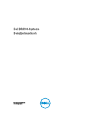 1
1
-
 2
2
-
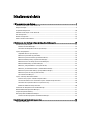 3
3
-
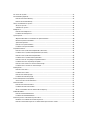 4
4
-
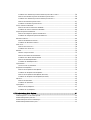 5
5
-
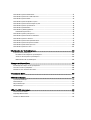 6
6
-
 7
7
-
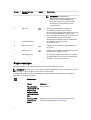 8
8
-
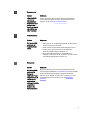 9
9
-
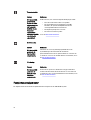 10
10
-
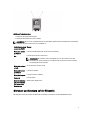 11
11
-
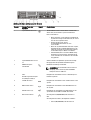 12
12
-
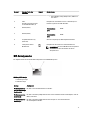 13
13
-
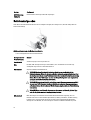 14
14
-
 15
15
-
 16
16
-
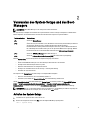 17
17
-
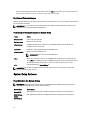 18
18
-
 19
19
-
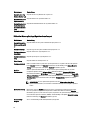 20
20
-
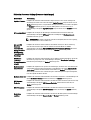 21
21
-
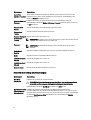 22
22
-
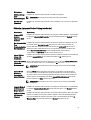 23
23
-
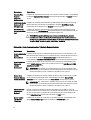 24
24
-
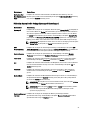 25
25
-
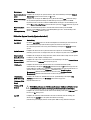 26
26
-
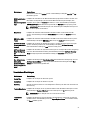 27
27
-
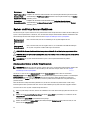 28
28
-
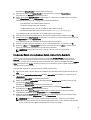 29
29
-
 30
30
-
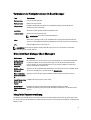 31
31
-
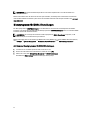 32
32
-
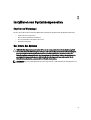 33
33
-
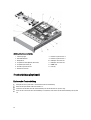 34
34
-
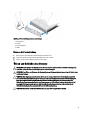 35
35
-
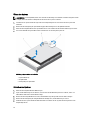 36
36
-
 37
37
-
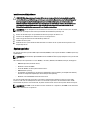 38
38
-
 39
39
-
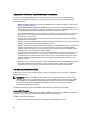 40
40
-
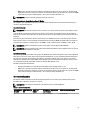 41
41
-
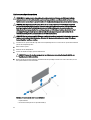 42
42
-
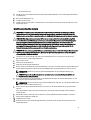 43
43
-
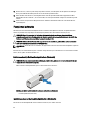 44
44
-
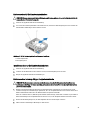 45
45
-
 46
46
-
 47
47
-
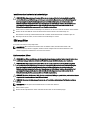 48
48
-
 49
49
-
 50
50
-
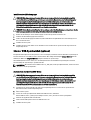 51
51
-
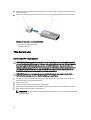 52
52
-
 53
53
-
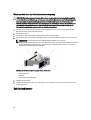 54
54
-
 55
55
-
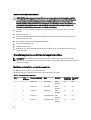 56
56
-
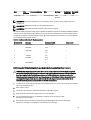 57
57
-
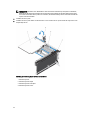 58
58
-
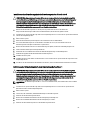 59
59
-
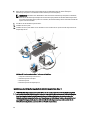 60
60
-
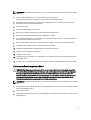 61
61
-
 62
62
-
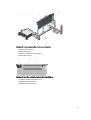 63
63
-
 64
64
-
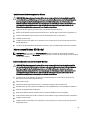 65
65
-
 66
66
-
 67
67
-
 68
68
-
 69
69
-
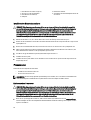 70
70
-
 71
71
-
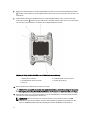 72
72
-
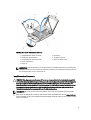 73
73
-
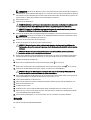 74
74
-
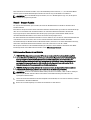 75
75
-
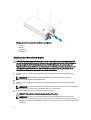 76
76
-
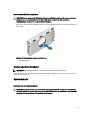 77
77
-
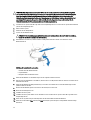 78
78
-
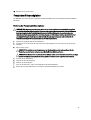 79
79
-
 80
80
-
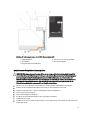 81
81
-
 82
82
-
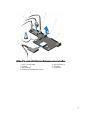 83
83
-
 84
84
-
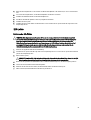 85
85
-
 86
86
-
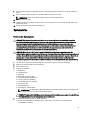 87
87
-
 88
88
-
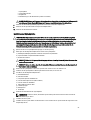 89
89
-
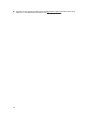 90
90
-
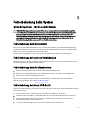 91
91
-
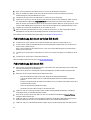 92
92
-
 93
93
-
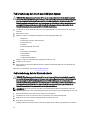 94
94
-
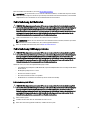 95
95
-
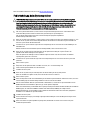 96
96
-
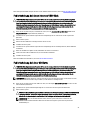 97
97
-
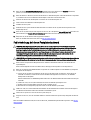 98
98
-
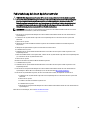 99
99
-
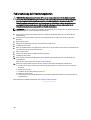 100
100
-
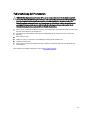 101
101
-
 102
102
-
 103
103
-
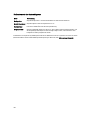 104
104
-
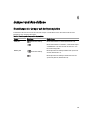 105
105
-
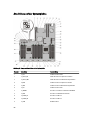 106
106
-
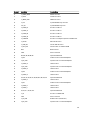 107
107
-
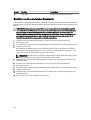 108
108
-
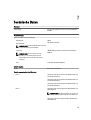 109
109
-
 110
110
-
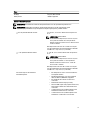 111
111
-
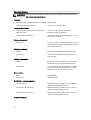 112
112
-
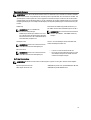 113
113
-
 114
114
-
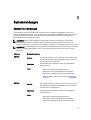 115
115
-
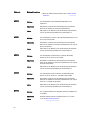 116
116
-
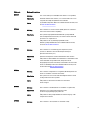 117
117
-
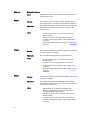 118
118
-
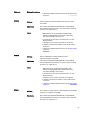 119
119
-
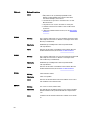 120
120
-
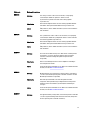 121
121
-
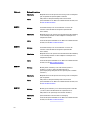 122
122
-
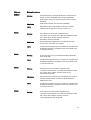 123
123
-
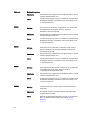 124
124
-
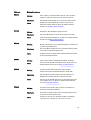 125
125
-
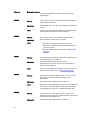 126
126
-
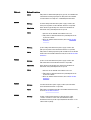 127
127
-
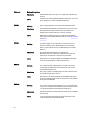 128
128
-
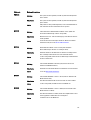 129
129
-
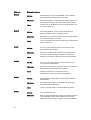 130
130
-
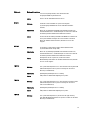 131
131
-
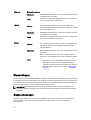 132
132
-
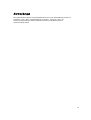 133
133
-
 134
134
-
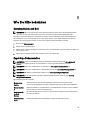 135
135
-
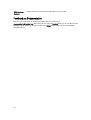 136
136
Verwandte Artikel
-
Dell PowerVault DL2300 Bedienungsanleitung
-
Dell DR6000 Bedienungsanleitung
-
Dell PowerVault NX3200 Bedienungsanleitung
-
Dell PowerEdge R320 Bedienungsanleitung
-
Dell PowerVault DX6112 Bedienungsanleitung
-
Dell PowerEdge R420 Bedienungsanleitung
-
Dell PowerVault DX6104 Bedienungsanleitung
-
Dell PowerVault NX3300 Bedienungsanleitung
-
Dell DL4000 Bedienungsanleitung
-
Dell PowerEdge T320 Bedienungsanleitung